百度打开是乱码怎么办?win7系统打开百度浏览器全是乱码怎么办?最近使用win7旗舰版的用户的用户在使用百度浏览器打开网页使用百度搜索的时候就出现了乱码的现象,该怎么办呢?出现这样的故障一般是由于浏览器中出现问题引起的,下面winwin7小编给大家介绍下打开百度乱码的解决方法。
步骤:
1、点击百度浏览器的右上角的三个短横杠图标,然后将鼠标移动到工具上,如图:
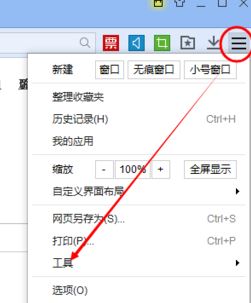
2、然后,将鼠标移动的弹出菜单上的编码上
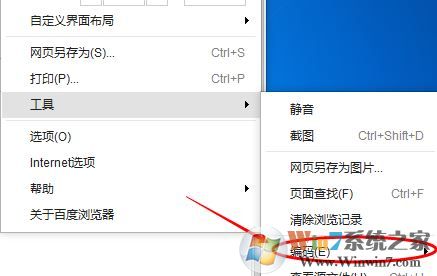
3、在编码弹出菜单里点击Unicode(UTF-8),如图所示:
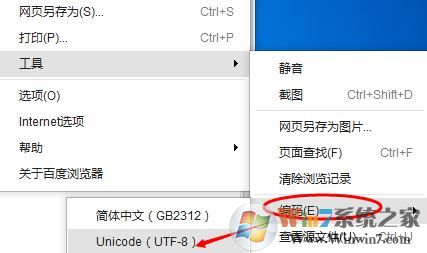
4、当然我们也可以在页面的空白位置,点击右键,在弹出的菜单里选择编码,如图:
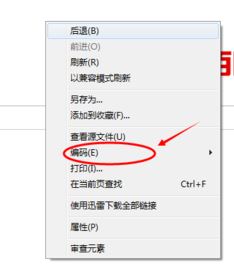
5、将鼠标移动到编码上时,弹出菜单,在菜单里选择Unicode(UTF-8)。设置好后,页面会自动刷新,也可以自己手动刷新,这时,页面上的乱码不见了,页面显示正常。
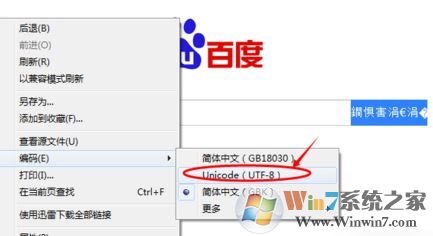
以上便是winwin7小编给大家分享的百度打开乱码的有效解决方法!